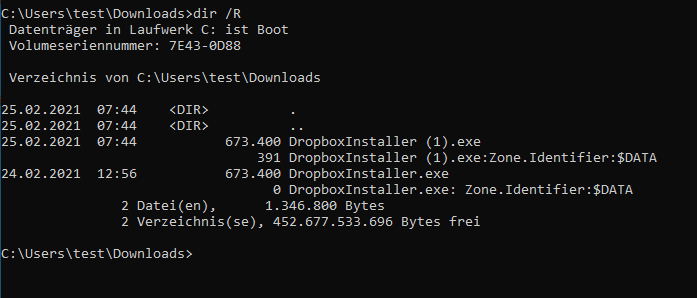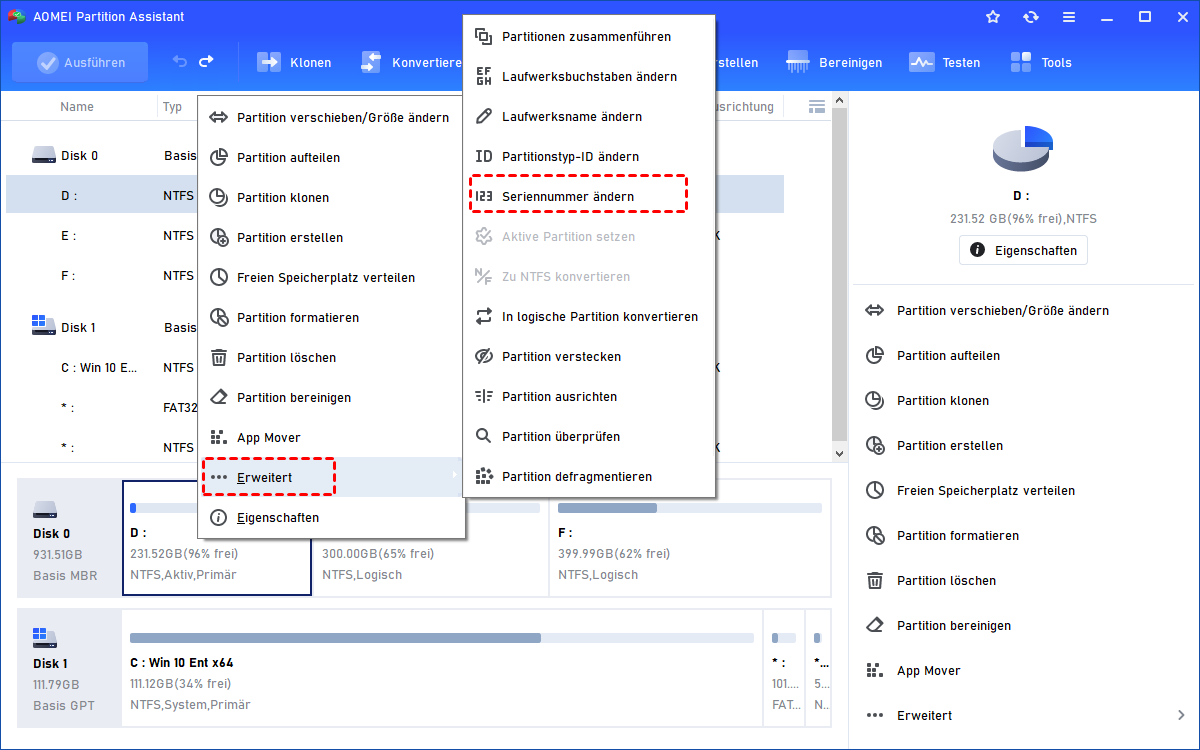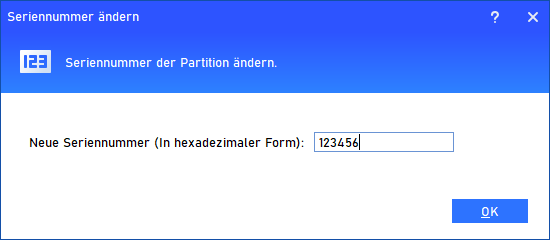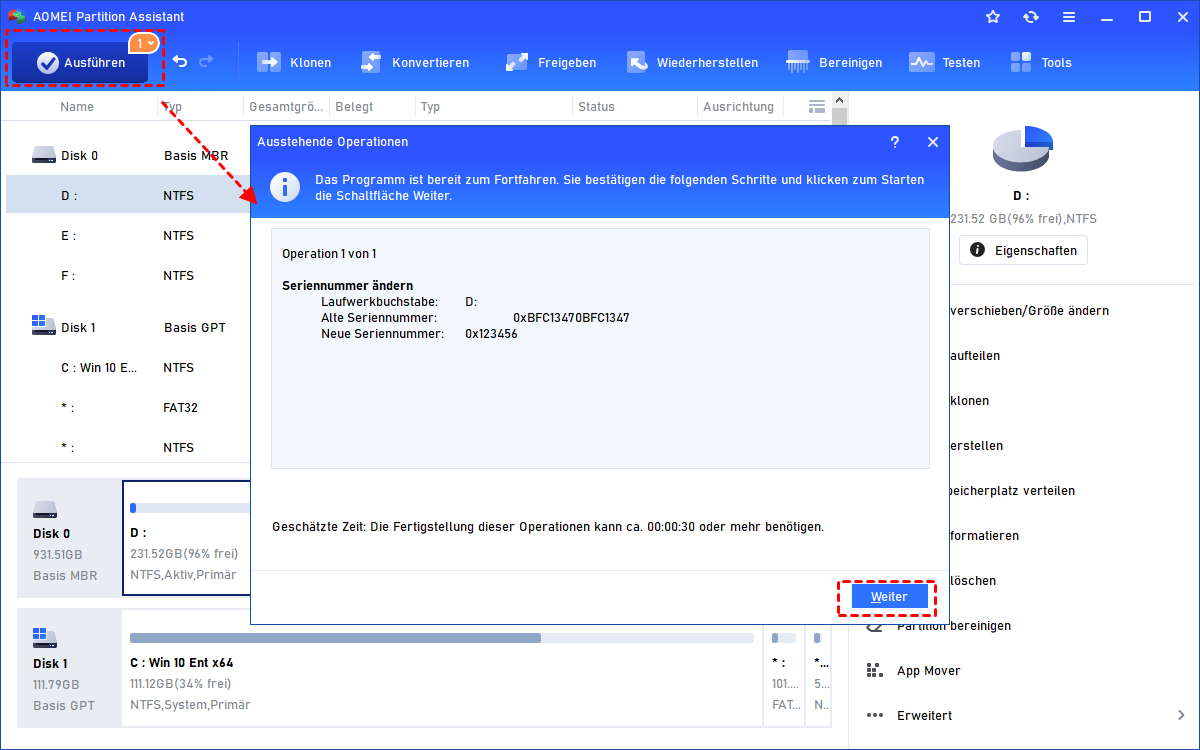SD-Karte Seriennummer auslesen unter Windows 11, 10, 8, 7
In diesem Artikel erfahren Sie, wie Sie unter Windows 11, 10, 8, 7 SD-Karte Seriennummer auslesen können.
Was ist SD-Karte Seriennummer?
Die Seriennummer einer SD-Karte wird automatisch erstellt, wenn die Karte ursprünglich produziert wird oder während der Formatierung der SD-Karte, um sie zu identifizieren. Eine SD-Seriennummer muss nicht streng numerisch sein und besteht wahrscheinlich aus Zahlen, Buchstaben und Sonderzeichen.
Manchmal müssen Sie die SD-Karten-Seriennummer kennen, um Ihr GPS, Smartphone und andere Geräte in vollem Umfang nutzen zu können, und Sie können die SD-Karte Seriennummer auslesen. Schauen wir uns an, wie man sie erhält.
Seriennummer der SD-Karte unter Windows erhalten
Wenn Ihr Computer keinen SD-Kartensteckplatz hat, benötigen Sie ein SD-Kartenlesegerät, um Ihre SD-Karte mit Ihrem Computer zu verbinden.
Schritt 1. Verbinden Sie die SD-Karte mit einem Computer und stellen Sie sicher, dass sie vom Computer erkannt wird.
Schritt 2. Klicken Sie auf das Suchsymbol und geben Sie cmd in das Feld ein, und drücken Sie die Eingabetaste, um die Eingabeaufforderung zu öffnen.
Schritt 3. Geben Sie dir n (der Laufwerksbuchstabe): ein und drücken Sie Enter. Dann können Sie die Seriennummer der SD-Karte auf dem Bildschirm ablesen.
SD-Karte Seriennummer auslesen/ändern mit AOMEI Partition Assistant
Manchmal müssen Sie die SD-Karte Seriennummer ändern. Wie oben erwähnt, müssen Sie in der Regel Ihre SD-Karte formatieren, um ihr eine neue Seriennummer von Windows zuzuweisen, aber Sie werden alle Daten auf dieser SD-Karte verlieren.
Glücklicherweise gibt es ein GUI-Tool für Sie – AOMEI Partition Assistant Professional, dessen einfach zu bedienende Oberfläche es Ihnen ermöglicht, die SD-Kartennummer ohne Datenverlust zu ändern. Während des Vorgangs können Sie auch SD-Karte Seriennummer auslesen.
Laden Sie die Demoversion herunter und folgen Sie diesen Schritten, um zu sehen, wie es funktioniert.
Schritt 1. Schließen Sie die SD-Karte mit dem SD-Adapter an den Computer an, und öffnen Sie AOMEI Partition Assistant Professional. Rechts klicken Sie auf die SD-Karte, und klicken Sie auf Erweitert > Seriennummer ändern.
Schritt 2. Im Pop-up-Fenster wird die Seriennummer (die letzten 8 Buchstaben und Ziffern) im Feld angezeigt. Sie können auch eine Zahlenfolge bearbeiten, um die Seriennummer zu ändern.
Schritt 3. Klicken Sie dann auf Ausführen oben links in der Hauptschnittstelle.
Warten Sie einen Moment, dann wird die Seriennummer Ihrer SD-Karte geändert.
Zusammenfassung
Hier erfahren Sie, wie Sie die SD-Karte Seriennummer auslesen und die SD-Karte Seriennummer ändern können. Die Methode kann auf viele USB-Marken angewendet werden, wie SanDisk SD-Karte, Samsung micro SD-Karte.
AOMEI Partition Assistant hat auch viele andere Funktionen, um SD-Karten besser zu nutzen, einschließlich der Formatierung von SD-Karten auf FAT32, Größenänderung von SD-Karten und Kopieren von SD-Karten.